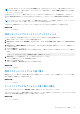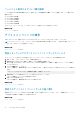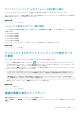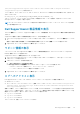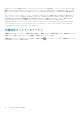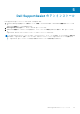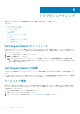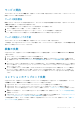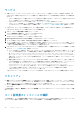Users Guide
サービス
● お使いのネットワークが、ウェブブラウザトラフィックをプロキシサーバー経由でパスすることを必要とする場合、Dell
SupportAssist が当初 SupportAssist サーバーに接続しない可能性があります。この状態が発生した場合は、次の手順を実
行します。
○ プロキシの設定を行うように要求するプロンプトが表示される場合があります。プロキシサーバー経由で SupportAssist
サーバーに接続するように、適切なフィールドに必要な情報を入力します。
○ SupportAssist でプロキシサーバーを設定します。「プロキシサーバーの設定」を参照してください。
○ プロキシサーバーの設定後、E-メール接続性テストを実行して、SupportAssist ダッシュボードがプロキシサーバー経由
で SupportAssist サーバーに接続できることを確認します。「プロキシサーバー経由の接続性の確認」を参照してくださ
い。
● SupportAssist ダッシュボードが接続されない、または適切に動作していないと考えられる場合は、次の手順を実行して
SupportAssist Windows サービスが実行されていることを確認します。
1. スタート > ファイル名を指定して実行 をクリックします。
ファイル名を指定して実行 ダイアログボックスが表示されます。
2. services.msc と入力して、OK をクリックします。
サービス に Microsoft 管理コンソール(MMC) が表示されます。
3. Dell SupportAssist Service の状態が 実行中 として表示されることチェックします。
4. サービスが実行中ではない場合は、Dell SupportAssist Service > 起動 をクリックします。
5. サービスを起動できない、またはサービスが起動しない場合は、最近のログファイル(log-file.txt)を開き、サービ
スの起動を試行した時間のタイムスタンプがあるテキストを検索します。ログファイルには、ダッシュボードの起動エラ
ーと考えられる問題の診断を示すメッセージが含まれている場合があります。
6. SupportAssist ダッシュボードが SupportAssist サーバーに接続可能であることを確認するには、E-メール接続性テストを実
行します。「E-メール接続性の確認」を参照してください。
● サーバーが応答している場合は、成功メッセージがダッシュボードに表示されます。表示されない場合は、サーバーがダ
ウンしている可能性があります。この問題が発生した場合は、詳細を確認するため、log-file.txt ファイル(通
常、64 ビットオペレーティングシステムでは C:\Program Files (x86)\Dell\Dell SupportAssist\logs、
32 ビットオペレーティングシステムでは C:\Program Files \Dell\Dell SupportAssist\logs にあります)
を調べます。ログファイルにはっきりした詳細が存在せず、サーバーに接続できない場合は、テクニカルサポートにお
問い合わせください。
● 通信が正常に行われていても、データアップデートが行われない場合は、ダッシュボードがサーバーに対して不明な ID
でそれ自体を識別している可能性があります。この問題が発生した場合は、詳細を確認するため、log-file.txt ロ
グファイル(通常、64 ビットオペレーティングシステムでは C:\Program Files (x86)\Dell\Dell
SupportAssist\logs、32 ビットオペレーティングシステムでは C:\Program Files \Dell\Dell
SupportAssist\logs にあります)を調べます。ダッシュボードが認識されなかったことが記載されているログフ
ァイルが存在する場合があります。SupportAssist サーバーによってダッシュボードが認識されない場合は、
SupportAssist をアンインストールして、インストールし直します
SupportAssist ダッシュボードが新規クライアントとして登録され、SupportAssist サーバーによる認識が可能になります。
セキュリティ
● 設定 タブがアクセス不可で 接続性テスト リンクが無効化されている。設定 タブをクリックすると、「アクセスが拒否さ
れました。このコンテンツにアクセスするには、管理者またはドメイン管理者グループのメンバーとしてログオンする必
要があります」というメッセージが記載されたダイアログボックスが表示されます。
● デバイス資格設定を編集 および システムログを送信 リンクが、デバイスインベントリ でデバイスを選択した後も無効の
ままである。
この問題が発生した場合は、管理者 または ドメイン管理者 グループのいずれかのメンバーとしてログオンしていることを確
認してください。
ルート証明書のインストールの確認
SSL 接続失敗は、ルート証明書発行機関である GTE CyberTrust Global Root からの必要な証明書がシステムにインストールさ
れていないときに発生する場合があります。すべての Dell 証明書は、この証明機関から発行されます。
40
トラブルシューティング